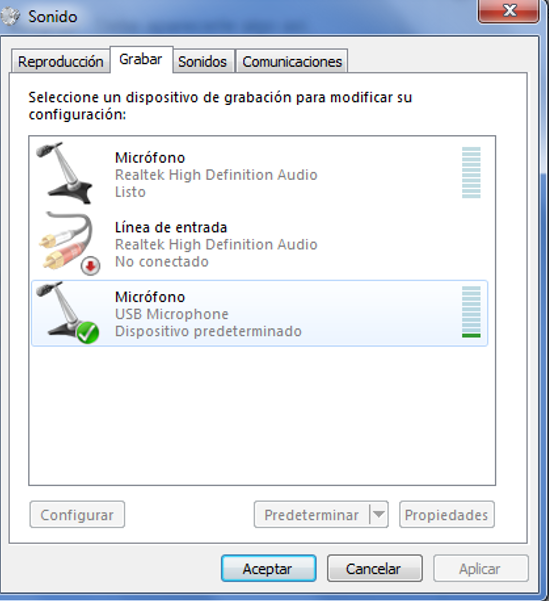Mi PC no reconoce el micrófono de mis audífonos
AUTOR PREGUNTA #1
Hola, tengo un problema con mis audífonos. Mi teléfono traía unos audífonos con el típico micrófono para las llamadas. El teléfono si lo reconoce como audífonos con micrófono, pero mi computador (Acer Aspire E 15) solamente lo reconoce como audífonos sin micrófono, usa solo el micrófono predeterminado y este ni se escucha,¿Que hago si pc no reconoce microfono de auriculares? No lo detecta
-
2135 personas más tuvieron esta duda Yo también
Esto también te interesa!
PREGUNTAS SIMILARES
#2
Te traje unas posibles soluciones para que arregles el problema que presenta el micrófono de tus auriculares cuando los conectas a tu ordenador. No te preocupes, que te ayudaré con esto.
Lo primero entra aqui que lo explica como se soluciona cuando no te reconocen los auriculares (audifonos) en tu PC:
PC no reconoce microfono de auriculares > SOLUCION
Como digo, dentro del enlace que te pongo arriba te explico como solucionarlo. Ahora aquí abajo te pongo algunas opciones a tener en cuenta también.
Procedimiento 1:
Si presentas este problema, es bastante probable que la entrada del conector específica para los auriculares no tenga sus controladores actualizados o bien sea que, el conector de los audífonos esté diseñado únicamente para celular y no estén disponibles para PC o que requieran de algo adicional.
- Lo primero que tienes que hacer es probar otros audífonos en tu computadora, a ver si el problema son los audífonos o si es la configuración del ordenador.
- Asimismo, prueba conectando los auriculares hacia otra computadora que tengas, para ver si el problema persiste en la configuración del sistema.
- Verifica que los conectores se encuentren en los puertos adecuados, audífonos en el puerto verde y el micrófono en el puerto color rosado.
- Otra posible solución es que estos no estén predeterminados para Windows, para chequear esto, dirígete hacia la barra de tareas y selecciona el clic derecho y opta por ‘’Dispositivos de reproducción’’.
- Tienes que asegurarte que, si aparecen tus audífonos en esta opción, en caso de que sí, pulsa el botón derecho y habilita esta opción, luego hacia el lado inferior de la pantalla en ‘’Predeterminar’’ y opta por esta opción, con los audífonos seleccionados y lo mismo para el micrófono.
- De igual forma, puede ser que los puertos se encuentren malos y lo que puedes hacer es conectarlos hacia la parte frontal del ordenador.
Procedimiento 2:
Otra cosa que puedes hacer es asegurarte de que esté activada esta opción en tu ordenador, para ello haz lo siguiente:
- Para Windows Vista o Windows 7. Dirígete hacia el buscador que se encuentra en el inicio y tienes que escribir ‘’mmsys.cplen’’ y seleccionar ‘’Buscar’’.
- Seguidamente, podrás ver una ficha de reproducción, en la que tienes que seleccionar el nombre del dispositivo que poseen tus auriculares.
- Una vez hecho esto, tienes que optar por la opción ‘’Establecer como predeterminado’’.
- Ahora, da clic en ‘’Aceptar’’ y allí termina el procedimiento.
Ahora bien, para Windows XP, lo que tienes que hacer es lo siguiente:
- Dirigirte hacia el ‘’Inicio’’.
- Selecciona la opción ‘’Ejecutar’’ y escriba ‘’mmsys.cpl’’ y selecciona ‘’Aceptar’’.
- Ya una vez que estés ahí, selecciona la ficha del ‘’Audio’’.
- Cuando accedas hacia allí, vas a ver en la sección de la reproducción del sonido, la opción de los ‘’Auriculares’’ y selecciónalo como dispositivo predeterminado.
- Por último, solo pulsa clic en ‘’Aceptar’’ y vuelve a conectar los auriculares a ver si estos funcionan nuevamente.
Para verificar que el micrófono de tu auricular si funcione, tienes que hacer esto:
- Selecciona el clic del botón derecho del icono del volumen que se encuentra en la barra de las tareas.
- Seguidamente, selecciona ‘’Sonidos’’.
- Ahora bien, tienes que seleccionar la pestaña ‘’Grabación’’ y tienes que ubicar las barras verdes que van subiendo mientras hablas en el dispositivo de la grabación. Si estas se están moviendo, significa que está conectado correctamente y ya solucionaste el problema.
- Si esto no llega a funcionar, es muy posible que te toque actualizar los controladores del sonido para que esto pueda funcionar.
#3
en las laptop existen un ficha para los auriculares y otra para el microfono (tambien viene el mic incorporado), no para manos libres de un telefono movil, es por eso que no te funciona el microfono del manos libres del movil
#4
Yo tengo el mismo problema pero con unos auriculares para pc "gamers" Hyperx Cloud Stinger
y mi laptop es una acer aspire v nitro vn7-591g-792u si alguien me puede ayudar le agradeceríamucho ya que me compre estos auriculares por el micrófono y no puedo usarlo
#5
Comenzare por decirte que es importante descartar algunas situaciones antes de ir directamente a una solución a nivel de sistema.
- Lo primero que debes hacer es verificar que tu equipo posea los Drivers actualizados que van vinculados con ese tipo de audífonos, ya que es importante que recuerdes que inicialmente esos audífonos fueron diseñados para ser usados en dispositivos móviles y no en ordenadores, por lo que será necesario realizar la configuración de ellos en el equipo para que se logre su correcto funcionamiento.
- La otra situación que debes descartar es que la conexión de tu ordenador se encuentre generando algún tipo de fallo o mal funcionamiento que impida que el equipo reconozca completamente a los audífonos con el micrófono.
Como procedimiento final, te recomiendoestablecer los audifonos en el equipo, para ello realiza lo siguiente.
- Dirigirte a la sección de inicio que se encuentra en la parte izquierda de la pantalla y en la barra de búsqueda escribe “mmsys.cplen y presiona en “Enter”.
- Luego se abrirá una ficha de reproducción en la que debes seleccionar el tipo de dispositivo que deseas incorporar, en este caso los audífonos con el micrófono.
- A continuación presiona en la sección “Establecer como predeterminado”
- Ahora presionas en el rectángulo que dice “Aceptar” y listo, ya debería ser reconocido tu audífono con el micrófono.
#6
Saludos Martin
Recomiendo solución aqui:
mi pc no reconoce el microfono de mis audifonos
Para que tu Acer Aspire E 15 reconozca tus audífonos y suene el micrófono correctamente, te invito a que pongas en ejecución en siguiente procedimiento, es un tanto complejo pero es garantía que volverás a escuchar tus auriculares.
- Presiona e manera simultánea las teclas “Windows” y “R” para abrir la ventaja ejecutable.
- Ahora vas a escribir: devmgmt.msc luego presionas “Enter”
- A continuación expande el apartado de la alternativa “Controladores de sonido y video”
- Posteriormente presiona con el clic derecho del mouse en Dispositivo de audio del equipo, y pulsa sobre “Actualizar software de controlador”
- Luego debes escoger la opción “Buscar software de controlador en el equipo”
- Debes hacer clic en “Elegir en una lista de controladores de dispositivo en el equipo”
- Selecciona ahora el controlador que sea compatible con tu equipo y pulsas en “Siguiente” para que se ejecute.
- Para finalizar deberás reiniciar el equipo para que luego revises si efectivamente escuchas el micrófono correctamente.
Debes saber que en ocasiones los drivers del micrófono pueden estar desactualizados o pudo ocurrir algún fallo después de una caída abrupta de la corriente, es por ello que aplicando el procedimiento descrito anteriormente instalaras los drivers correspondientes para restablecer el sonido en el micrófono.
#7
Miraros estas soluciones también:
1. SOLUCION: Ningún dispositivo de audio instalado Windows 10
2. SOLUCION: PC no reconoce microfono y Auriculares Windows 10 no funciona
con estas cosas espero que lo solucionéis.